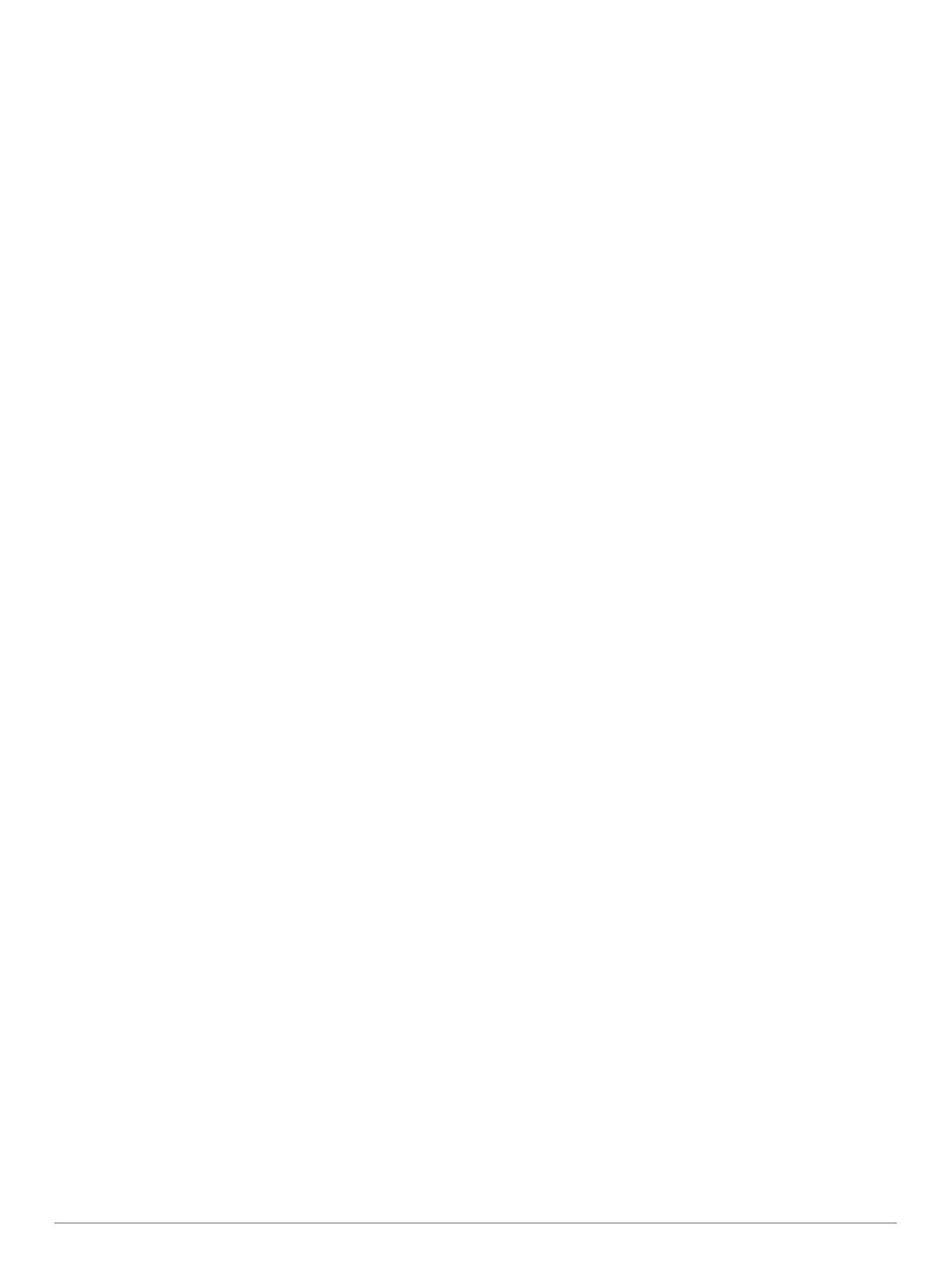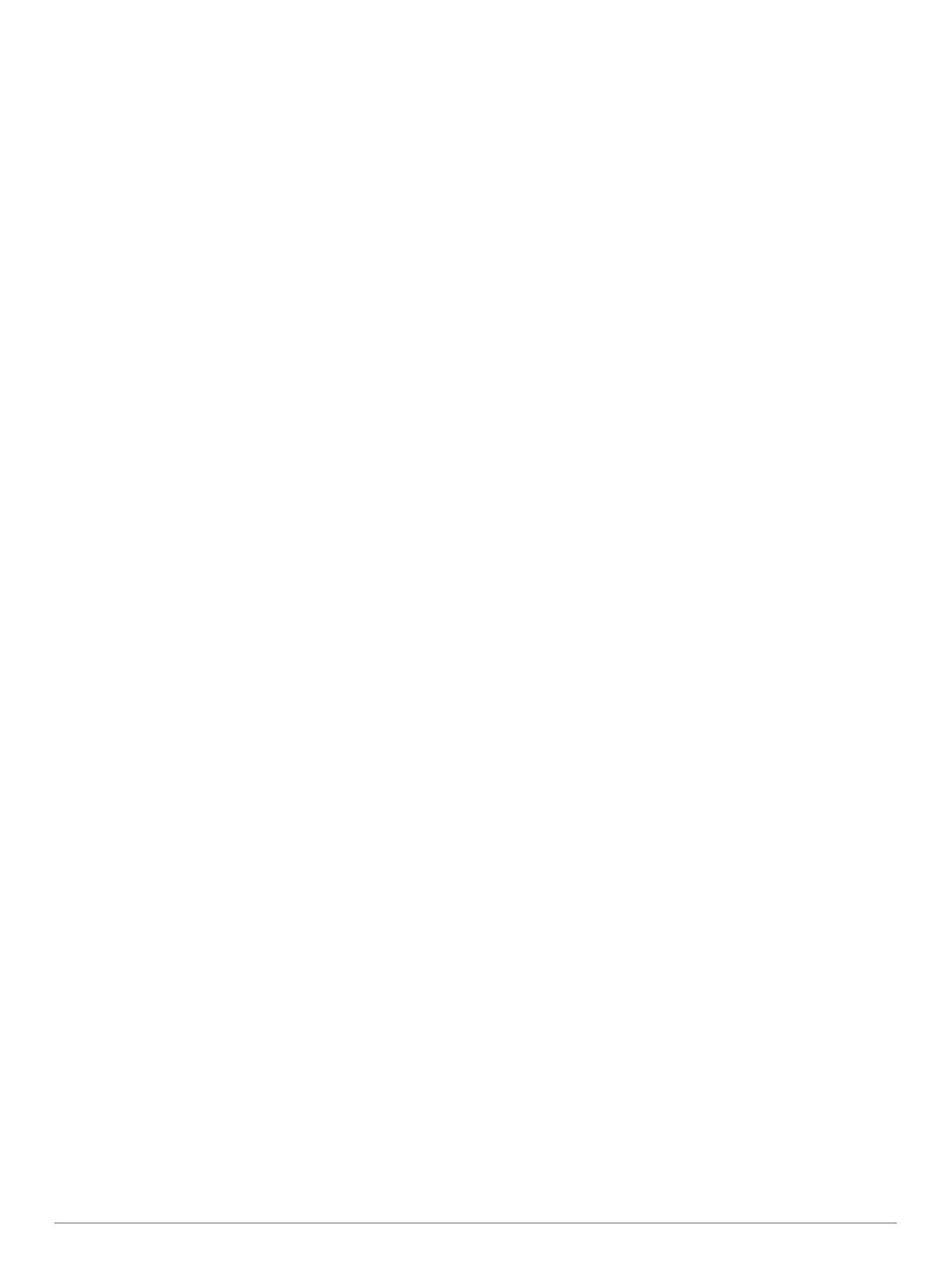
Obsah
Úvod................................................................................ 1
O zariadení................................................................................. 1
Zobrazenie ponuky ovládacích prvkov.................................. 1
Zapnutie režimu nočného videnia..................................... 1
Zapnutie tichého režimu.................................................... 1
Zobrazenie miniaplikácií........................................................ 1
Nabíjanie zariadenia................................................................... 1
Spárovanie smartfónu so zariadením......................................... 1
Aktualizácie produktov................................................................ 2
Nastavenie aplikácie Garmin Express................................... 2
Aktivity a aplikácie......................................................... 2
Spustenie aktivity........................................................................ 2
Tipy na zaznamenávanie aktivít.............................................2
Zastavenie aktivity...................................................................... 2
Vytvorenie vlastnej aktivity..........................................................2
Interiérové aktivity....................................................................... 2
Kalibrácia vzdialenosti na bežiacom páse............................. 2
Outdoor aktivity........................................................................... 3
Zobrazenie vašich zjazdov.....................................................3
Používanie metronómu.......................................................... 3
Plávanie...................................................................................... 3
Terminológia plávania............................................................ 3
Typy záberov......................................................................... 3
Tipy týkajúce sa plaveckých aktivít........................................ 3
Odpočinok počas plávania v bazéne..................................... 3
Tréning s funkciou Drill Log (zaznamenávanie cvičenia)....... 4
Jumpmaster.................................................................... 4
Plánovanie zoskoku.................................................................... 4
Typy skokov........................................................................... 4
Zadávanie informácií o zoskoku............................................ 4
Zadávanie informácií o vetre pre zoskoky HAHO a HALO......... 4
Vynulovanie informácií o vetre............................................... 4
Zadávanie informácií o vetre pre statický zoskok....................... 5
Konštantné nastavenia............................................................... 5
Funkcie srdcového tepu................................................ 5
Srdcový tep z monitora na zápästí............................................. 5
Nosenie zariadenia................................................................ 5
Tipy týkajúce sa chybných údajov o srdcovom tepe.............. 5
Zobrazenie miniaplikácie srdcového tepu.............................. 5
Prenos údajov o srdcovom tepe do zariadení Garmin........... 5
Vypnutie monitora srdcového tepu na zápästí....................... 6
Tréning............................................................................ 6
Nastavenie vášho profilu používateľa......................................... 6
Kondičné ciele........................................................................6
Informácie o zónach srdcového tepu..................................... 6
Nastavenie zón srdcového tepu........................................ 6
Výpočty zón srdcového tepu............................................. 6
Sledovanie aktivity...................................................................... 6
Automatický cieľ..................................................................... 6
Používanie upozornenia na pohyb........................................ 7
Sledovanie spánku.................................................................7
Používanie automatického sledovania spánku................. 7
Používanie režimu Nerušiť................................................ 7
Minúty intenzívneho cvičenia................................................. 7
Naberanie minút intenzívneho cvičenia............................ 7
Udalosti Garmin Move IQ™:.................................................. 7
Nastavenia sledovania aktivity............................................... 7
Vypnutie sledovania aktivity.............................................. 7
Cvičenia...................................................................................... 7
Trénovanie podľa cvičenia z aplikácie Garmin Connect........ 7
Začatie cvičenia..................................................................... 7
Informácie o kalendári tréningov............................................ 8
Používanie tréningových plánov Garmin Connect............ 8
Intervalové cvičenia
.................................................................... 8
Vytvorenie intervalového cvičenia..........................................8
Začatie intervalového cvičenia............................................... 8
Zastavenie intervalového cvičenia......................................... 8
Používanie funkcie Virtual Partner®........................................... 8
Nastavenie tréningového cieľa................................................... 8
Zrušenie tréningového cieľa.................................................. 9
Pretekanie s predchádzajúcou aktivitou..................................... 9
Osobné rekordy.......................................................................... 9
Zobrazenie vašich osobných rekordov.................................. 9
Obnova osobného rekordu.................................................... 9
Vymazanie osobného rekordu............................................... 9
Vymazanie všetkých osobných rekordov............................... 9
Hodiny............................................................................. 9
Nastavenie budíka...................................................................... 9
Spustenie časovača odpočítavania............................................ 9
Používanie stopiek......................................................................9
Synchronizácia času s GPS....................................................... 9
Nastavenie upozornení............................................................. 10
Navigácia....................................................................... 10
Uloženie polohy duálnej súradnicovej siete.............................. 10
Úprava uložených polôh...................................................... 10
Zobrazenie výškomera, barometra a kompasu........................ 10
Premietnutie zemepisného bodu.............................................. 10
Navigovanie do cieľa................................................................ 10
Vytvorenie a sledovanie dráhy na vašom zariadení................. 10
Označenie a spustenie navigácie k polohe „muža cez
palubu“...................................................................................... 10
Navigácia s funkciou Ukázať a ísť............................................ 10
Navigácia k počiatočnému bodu počas aktivity........................ 10
Navigácia do začiatočného bodu uloženej aktivity................... 11
Zastavenie navigácie................................................................ 11
Výpočet rozlohy oblasti............................................................. 11
Mapa......................................................................................... 11
Posúvanie a priblíženie mapy.............................................. 11
História.......................................................................... 11
Využívanie histórie....................................................................11
Zobrazenie času v každej zóne srdcového tepu.................. 11
Zobrazenie súhrnov dát............................................................ 12
Používanie počítadla kilometrov............................................... 12
Synchronizácia aktivít............................................................... 12
Vymazanie histórie................................................................... 12
Funkcie s pripojením................................................... 12
Povolenie upozornení Bluetooth............................................... 12
Zobrazenie upozornení........................................................ 12
Správa upozornení...............................................................12
Vypnutie Bluetooth pripojenia smartfónu............................. 12
Zapnutie a vypnutie upozornení na pripojenie alebo
odpojenie smartfónu............................................................ 12
Vyhľadanie strateného mobilného zariadenia.......................... 13
Garmin Connect........................................................................13
Aktualizácia softvéru prostredníctvom aplikácie Garmin
Connect................................................................................13
Aktualizácia softvéru prostredníctvom Garmin Express...... 13
Používanie funkcie Garmin Connect na vašom
počítači............................................................................ 13
Manuálna synchronizácia údajov s aplikáciou Garmin
Connect................................................................................13
Garmin Explore™..................................................................... 13
Prispôsobenie zariadenia............................................ 13
Miniaplikácie............................................................................. 13
Prispôsobenie miniaplikácií..................................................14
Diaľkový ovládač inReach................................................... 14
Používanie diaľkového ovládača inReach...................... 14
Obsah i